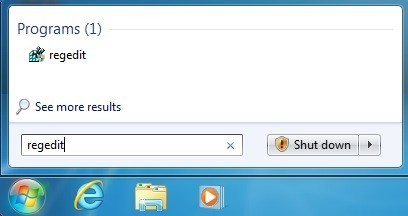
Jag har Outlook 2016 installerad på ett Windows 10 64-bitars system och har hittills fungerat bra. Igår gick jag för att öppna den och jag fick följande felmeddelande:
"Kan inte starta Microsoft Outlook. Kan inte öppna Outlook-fönstret."
Vad är sorgligt är att jag har haft detta EXAKTIVT samma problem i Outlook 2010 och jag skrev även om en artikel om det för över ett år sedan:
https://helpdeskgeek.com/office-tips/fix-cannot-start-microsoft-office-outlook-error/
Oavsett anledning är lösningen på problemet i Outlook 2010 annorlunda och ingen av dessa metoder fungerade för mig när jag försökte åtgärda det för 2016. Så läs det föregående inlägget och om inget fungerar där för dig, försök sedan metoderna nedan.
Metod 1 - Ta bort registernyckel
Klicka på Start och skriv in regedit för att öppna registret i Windows.
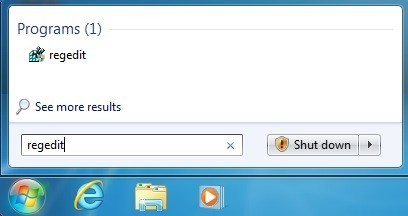
Navigera till följande nyckel i registret:
HKEY_CURRENT_USER \ Software \ Microsoft \ Windows NT \ CurrentVersion \ Windows Messaging Subsystem

Ta nu bort profilerna som är under Windows Messaging Subsystem. Starta om datorn och försök att öppna Outlook 2010. Förhoppningsvis fixar problemet ditt!
Metod 2 - Installera senaste Service Pack och Microsoft Upates
Nästa sak du kan försöka om det inte fungerade för dig är att installera de senaste Office-uppdateringarna. Du kan göra detta genom att öppna något Office-program och sedan klicka på Fil - konto. På höger sida ser du produktionsinformation. Under det finns en sektion som heter Office Updates. Klicka på Uppdateringsalternativ knappen och välj Uppdatera nu.

Detta har löst problemet för ett fåtal personer, så om inget annat fungerar för dig, installerar du definitivt senaste Office-uppdateringar och Windows-uppdateringar.
Metod 3 - Öppna uppgift Manger / Kill Process
Det här problemet med Outlook inte startar kan också orsakas av flera fall av Outlook som körs utan att dödas ordentligt. Om du går in i Task Manger (Ctrl + Shift + Esc), ska du bara se en Outlook-process som körs.

Om du ser mer än en outlook.exe i processlistan, fortsätt och välj varje och välj Avsluta process. När du har avlivat alla Outlook-processer, försök sedan starta om Outlook och se om det laddas ordentligt.
Så där har du några fler möjliga lösningar på detta mycket irriterande problem! Om du har hittat en annan lösning, skriv en kommentar här och meddela oss! Njut av!

